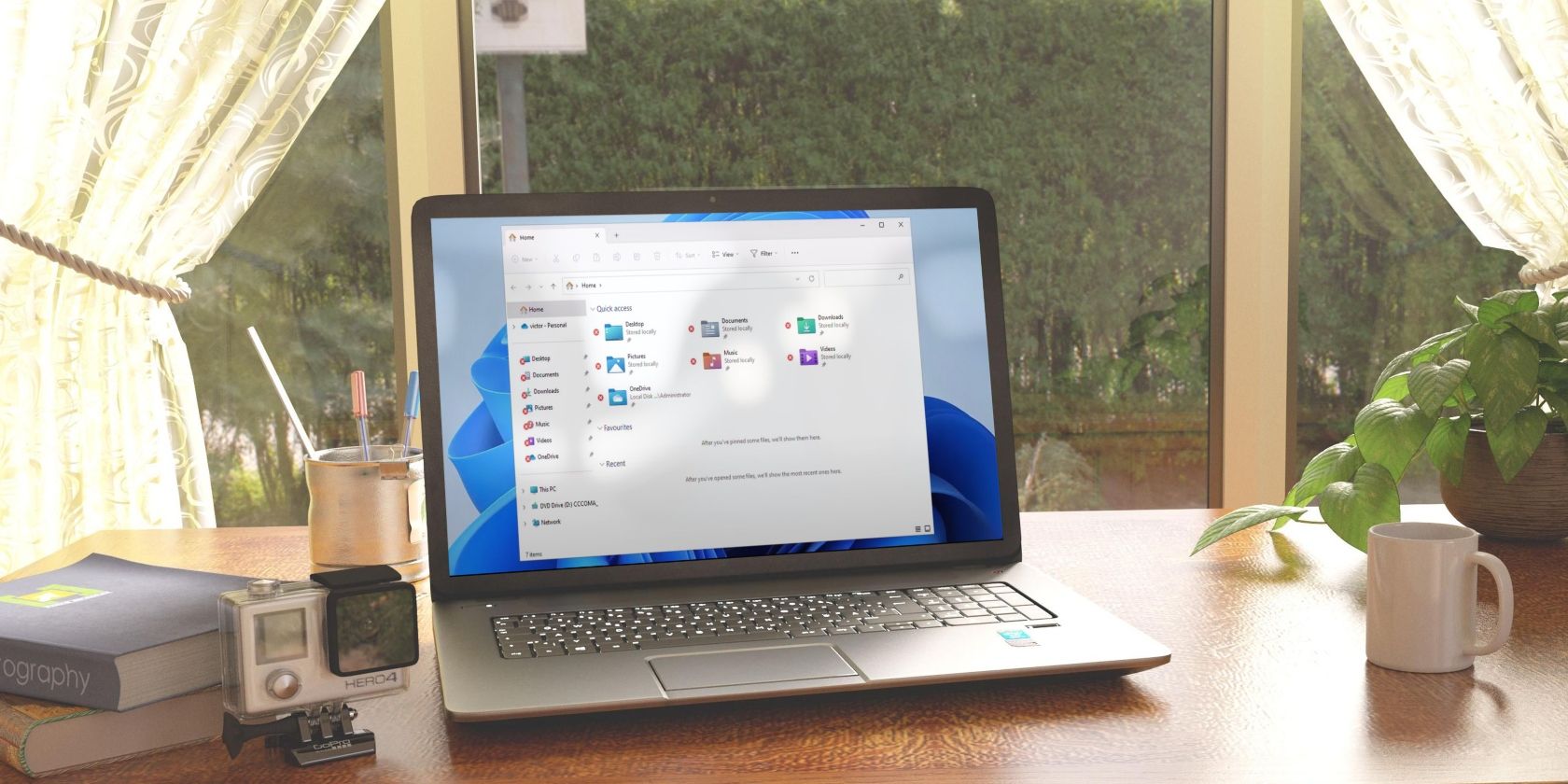اگر به نظر می رسد که File Explorer هنگام “کار کردن بر روی آن” سن خود را افزایش می دهد، می توانید با این راهنما آن را به سرعت بیشتری وارد کنید.
هر زمان که نمی توانید فایل یا پوشه ای را در رایانه خود پیدا کنید، می توانید از File Explorer برای جستجوی آن استفاده کنید. با این حال، ممکن است File Explorer در نشان دادن پیام «کار بر روی آن» گیر کند، یا ممکن است زمان زیادی طول بکشد تا نتایج نمایش داده شود.
این ممکن است به دلیل قدیمی بودن نسخه سیستم، عفونت بدافزار یا اتصال سخت افزاری نامناسب و دلایل دیگر رخ دهد. اما چگونه می توان فایل اکسپلورر را دوباره به کار انداخت؟
1. ویندوز را به روز کنید
اگر فایل اکسپلورر تنها کسی نیست که طبق معمول کار نمی کند، ممکن است زمان آن رسیده باشد که سیستم عامل خود را به روز کنید. اگر بهروزرسانیها را در رایانه خود نادیده بگیرید یا متوقف کرده باشید، ممکن است ویندوز دچار مشکل شود، به همین دلیل است که با پیام «کار بر روی آن» File Explorer مواجه شدهاید.
برای به روز رسانی ویندوز، روی دکمه Start کلیک راست کرده و به تنظیمات بروید. در قسمت سمت چپ، Windows Update را انتخاب کرده و بر روی Check for updates کلیک کنید.
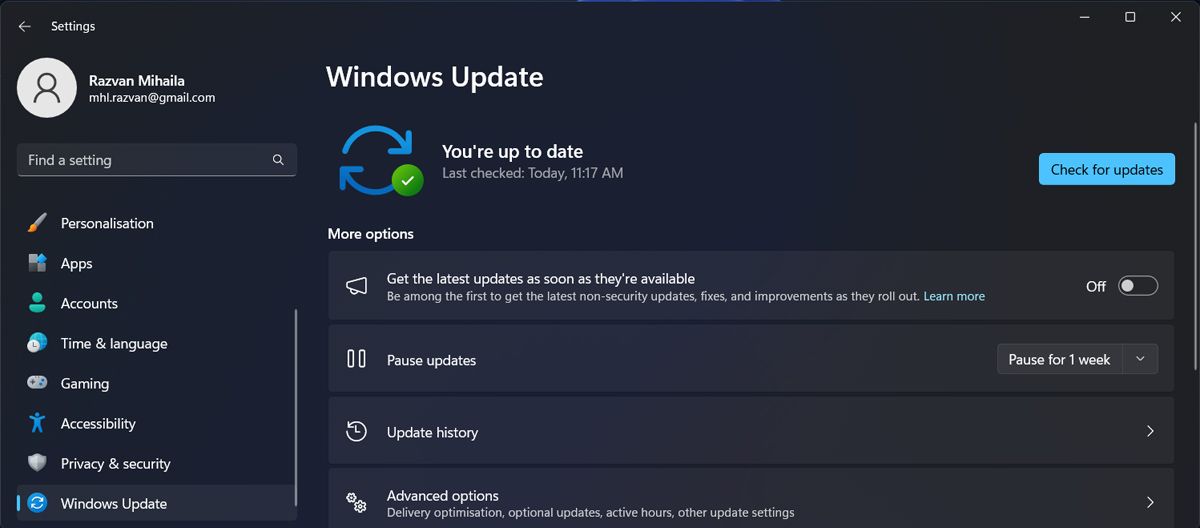
علاوه بر این، اگر میخواهید مطمئن شوید سیستمتان همیشه بهروز است، میتوانید کلید کنار «دریافت آخرین بهروزرسانیها» را به محض در دسترس قرار گرفتن، روشن کنید.
2. File Explorer را مجدداً راه اندازی کنید
خرابی فایل اکسپلورر ممکن است به دلیل یک اشکال موقت یا یک برنامه متناقض باشد. در این مورد، باید File Explorer را مجددا راه اندازی کنید. تمام پنجره های File Explorer را ببندید و Ctrl + Shift + Esc را فشار دهید تا Task Manager ظاهر شود. سپس روی File Explorer کلیک راست کرده و End Task را انتخاب کنید.
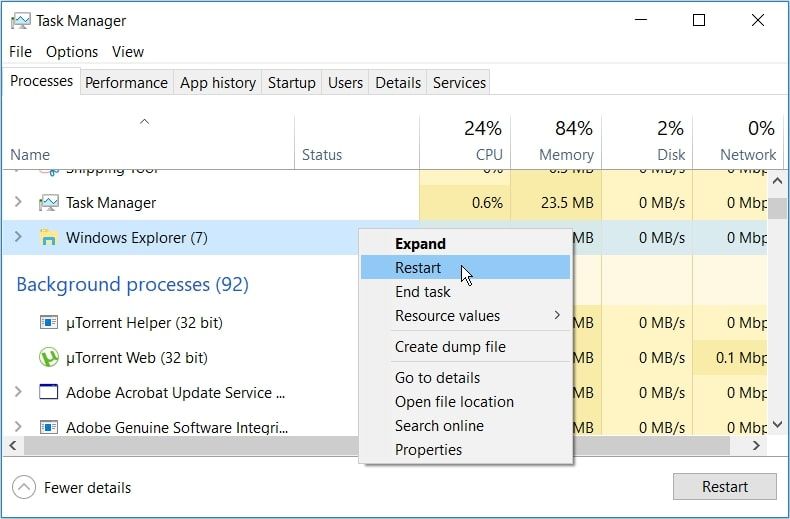
File Explorer را مجدداً راه اندازی کنید و بررسی کنید که آیا مشکل اکنون حل شده است یا خیر.
یکی دیگر از دلایل این مشکل ممکن است تضاد نرم افزاری باشد. اگر جایگزین File Explorer را نصب کرده اید، برنامه شخص ثالث را ببندید یا تنظیمات آن را بررسی کنید.
3. File Explorer History را حذف کنید
File Explorer فایل ها و پوشه های اخیرا باز شده شما را ذخیره می کند، بنابراین می توانید در آینده سریعتر به آنها دسترسی داشته باشید. با این حال، ممکن است گاهی اوقات این ویژگی نتیجه معکوس داشته باشد و File Explorer در پیام خطای “Working on it” گیر کند.
برای حذف تاریخچه فایل اکسپلورر، روی نماد سه نقطه در کنار View کلیک کنید و گزینه ها را انتخاب کنید. سپس همه گزینه ها را انتخاب کرده و روی Clear کلیک کنید.
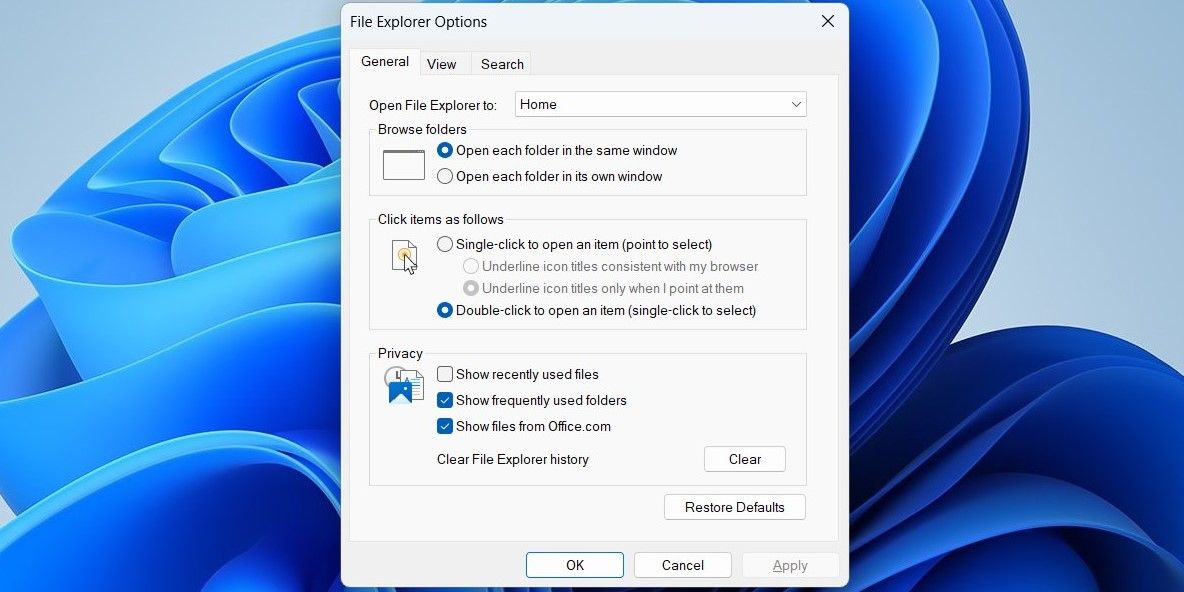
4. اسکن بدافزار را اجرا کنید
اگر رایانه شما تحت تأثیر بدافزار قرار گرفته باشد، File Explorer ممکن است برای بارگیری فایل ها و پوشه های شما مشکل داشته باشد. حتی اگر نشانههای هجوم بدافزار را شناسایی نکردید، باید به طور مرتب اسکن بدافزار را اجرا کنید. حتی می توانید بدون خرید نرم افزار آنتی ویروس کامپیوتر خود را از نظر ویروس اسکن کنید.
5. سخت افزار را بررسی کنید
این احتمال وجود دارد که به دلیل اتصال نامناسب با این مشکل File Explorer مواجه شده باشید. اگر از دستگاه خارجی استفاده می کنید، سعی کنید دوباره آن را وصل کنید. همچنین، کابل ها را بررسی کنید و مطمئن شوید که با پورت USB معیوب سروکار ندارید.
6. نمایه جستجو را دوباره بسازید
اگر دستگاه ذخیرهسازی خارجی را وصل نکردهاید، باید فهرست جستجو را دوباره بسازید. در اینجا نحوه انجام آن آمده است:
- کنترل پنل را اجرا کنید.
- دسته را روی آیتم های بزرگ تنظیم کنید.
- به گزینه های نمایه سازی بروید.
- Advanced را انتخاب کنید.
- روی دکمه Rebuild کلیک کنید.
- رایانه خود را مجدداً راه اندازی کنید و بررسی کنید که آیا مشکل اکنون حل شده است یا خیر.
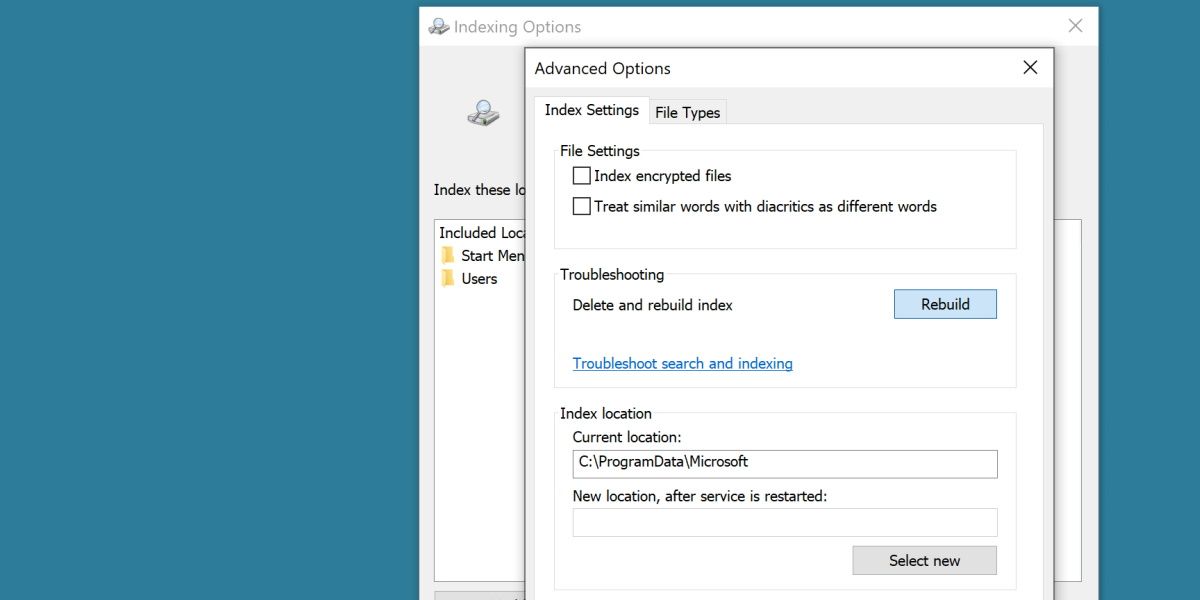
7. پوشه مشکل ساز را بهینه کنید
اگر خطا به یک پوشه خاص محدود شود، این احتمال وجود دارد که پوشه برای موارد عمومی بهینه نشده باشد. به عنوان مثال، اگر پوشه را برای ویدیوها بهینه کرده باشید، اگر پوشه حاوی اسناد یا فایل های دیگری نیز باشد، ممکن است پیام «کار بر روی آن» را نمایش دهد.
برای بهینه سازی پوشه های خود مراحل زیر را دنبال کنید:
- روی پوشه مشکل دار کلیک راست کرده و به Properties بروید.
- تب Customize را باز کنید.
- منوی زیر Optimize this folder for را گسترش دهید.
- گزینه General items را انتخاب کنید.
- برای ذخیره تغییرات جدید و راه اندازی مجدد فایل اکسپلورر روی Apply > OK کلیک کنید.
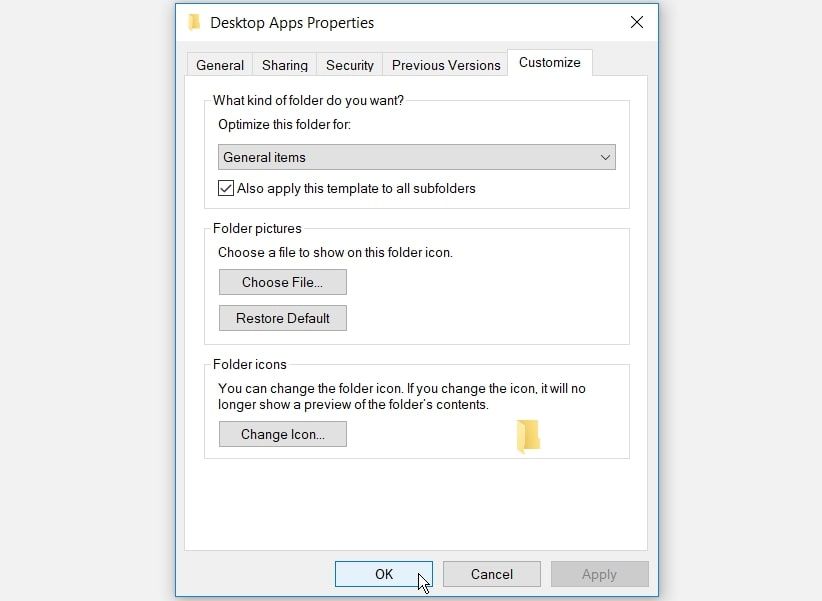
فایل اکسپلورر را در ویندوز سریعتر کار کنید
گیرکردن فایل اکسپلورر روی خطای “Working on it” می تواند بسیار خسته کننده باشد، به خصوص اگر در تلاش هستید فایلی را پیدا کنید که دیگر نمی توانید آن را دانلود کنید. بیشتر اوقات، این یک مشکل نرم افزاری است، اما نباید نقص سخت افزاری را رد کنید.